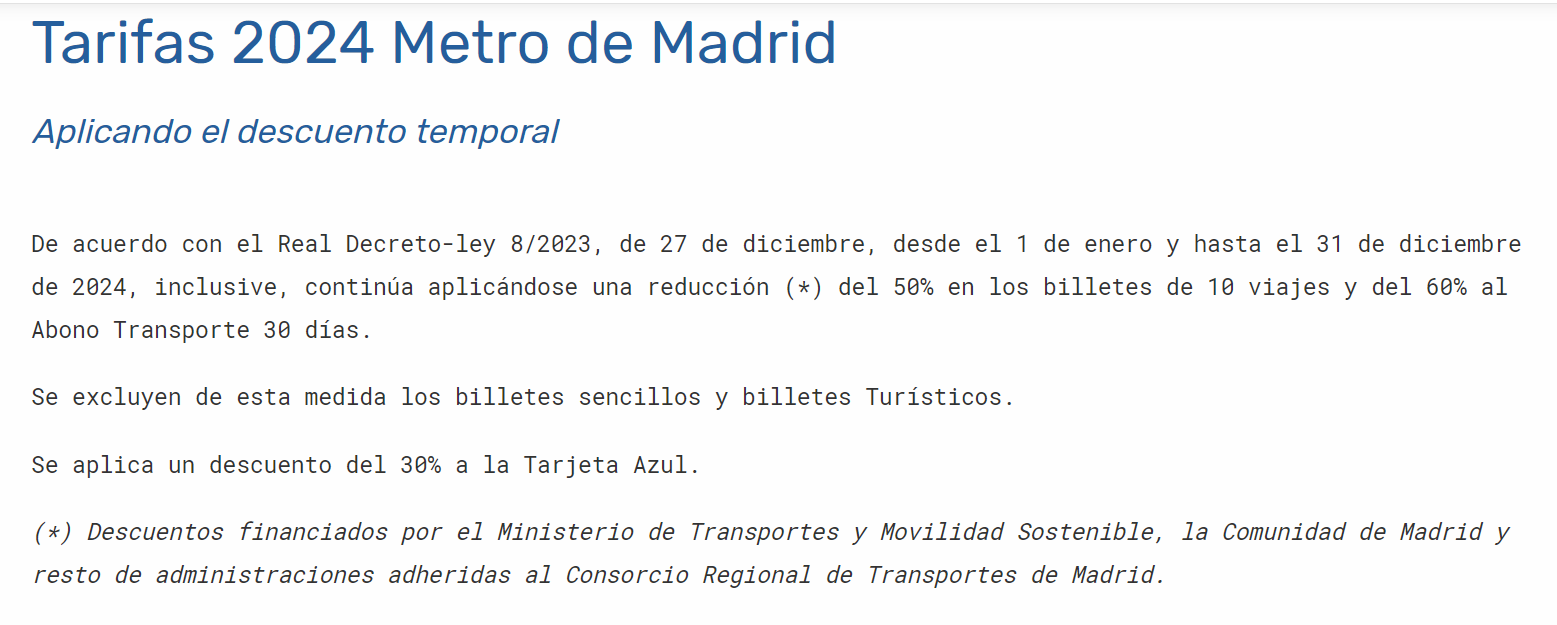Apps para pagar parquímetro en Madrid
Estacionar en zona SER en Madrid puede pagarse de dos formas: caminar físicamente hasta el parquímetro más cercano (y luego de vuelta al coche a poner el «ticket» bajo el parabrisas), o puedes utilizar alguna de las apps para pagar parquímetro desde el móvil.
Utilizar apps para pagar parquímetro en Madrid en la zona SER tiene actualmente* el mismo precio que pagar manualmente en el «totem» pero teniendo, además, una serie de ventajas.
*= En 2018 se comenzó a cargar un suplemento de 10% si se pagaba por app; pero esto provocó una avalancha de quejas y una huída masiva de usuarios de esas apps hacia la forma de pago manual «antigua». Era absurdo porque se estaba «castigando» el usar tecnología más avanzada y barata para el Ayuntamiento; y «premiando» utilizar algo con más inconvenientes y que necesita mantenimiento regular por parte del Ayuntamiento.
Ventajas de utilizar una app para pagar el parquímetro
- La primera ventaja evidente es que te permite ahorrar tiempo: ya que al utilizar tu propio móvil, los datos de tu coche ya están guardados y, además, evitas esperar las «colas» que pueden formarse junto al parquímetro mientras las personas de delante teclean sus matrículas y siguen las instrucciones que les va dando la pantallita del ‘totem’.
- Pero otra gran ventaja es que te permite ahorrar dinero. ¿Por qué? Porque puedes fijar un tiempo más ajustado sin el miedo y pereza de que si se te acaba el tiempo que reservaste, tengas que «bajar a la calle a ampliar el tiempo en el parquímetro»: desde el móvil puedes poner un tiempo aproximado y, si ves que necesitas un poco más, puedes ampliarlo desde la propia casa, restaurante, reunión, etc. en donde estés en ese momento.
Apps válidas para pagar parquímetro en Madrid:

Éstas son las únicas apps móviles aprobadas oficialmente en 2024 por el Ayuntamiento para el pago telemático de parquímetros de la zona SER de Madrid.
(No te dejes engañar, por tanto, si ves alguna otra app pagar parquímetro Madrid porque podría ser falsa).
¿Por qué confiar en un listado que dice, a la vez, que no confíes en otros listados?
Es buena pregunta y en internet no debes fiarte ciegamente nunca. La prueba en este caso de que puedes confiar en este listado es que enlazo también la fuente: el artículo de la web oficial del Ayto. de Madrid en que ponen toda la info, datos, CIFs de las empresas, etc de cada una de las aplicaciones y la «Resolución de 27 de marzo de 2018 del Director General de Sostenibilidad y Control Ambiental, con las instrucciones para la concesión de contratos».
Aunque estas dos apps no aparecen en el listado oficial de «aplicaciones de pago por móvil» de la web del Ayto., como vecino que aparca en la calle en Madrid he podido comprobar empíricamente que es posible pagar la zona SER de Madrid con la app «Waylet» del grupo Repsol y también con la app «Mutua más» de la Mutua Madrileña.
Entiendo que mientras cumplan los requisitos del PDF documento de instrucciones para la concesión de contratos, podrán seguir incluyendose nuevas.
(Es otra situación más —como las de cuando cambian colores de plazas de zonas SER— en las que si el Ayuntamiento no mantiene su info actualizada con respecto a ‘la vida real’ 🤷♂️, los demás no podremos tenerla a mano aquí en deAyuda)
«ElParking»
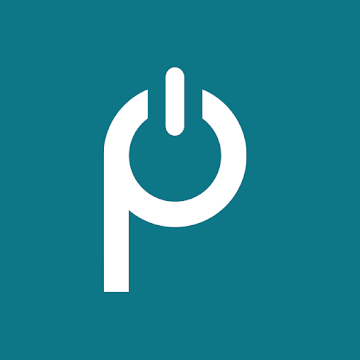
(ElParking Internet, S.L.U.)
Teléfono: +34617420653
e-mail: soporte@elparking.com
https://elparking.com
https://elparking.com/aparcar-en-madrid#ser
- https://apps.apple.com/es/app/elparking-app-para-aparcar/id1120207710
- https://play.google.com/store/apps/details?id=com.elparking.elparking
«Telpark»
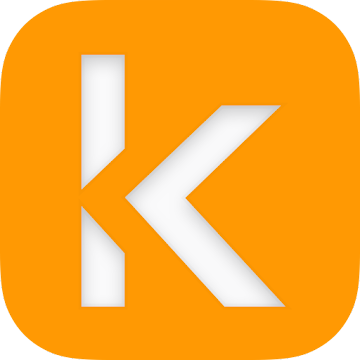
(Maksu España, S.L.)
Teléfono: +34915468900
e-mail: soporte@telpark.com
https://www.telpark.com
https://www.telpark.com/ciudades/madrid/
- https://apps.apple.com/es/app/telpark/id658204860
- https://play.google.com/store/apps/details?id=com.delaware.empark
«ParkingLibre»
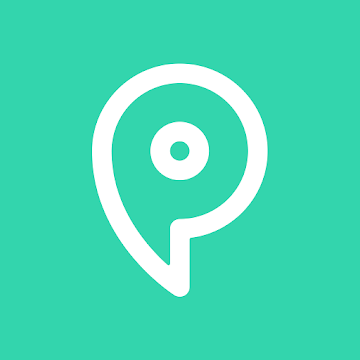
(Parking Libre Sistemas de Reserva, S.L.)
Teléfono: (+34) 900 82 84 84
e-mail: soporte@parkinglibre.com
https://www.parkinglibre.com
- https://apps.apple.com/es/app/parkinglibre/id897222810
- https://play.google.com/store/apps/details?id=net.smarturban.smartpark
«EasyPark»
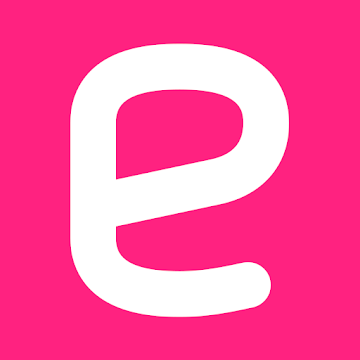
(Easypark España, S.L.)
Teléfono: (+34) 911239500
e-mail: atencion.cliente@easypark.net
https://easypark.es
- https://apps.apple.com/es/app/easypark-parking-hecho-facil/id449594317
- https://play.google.com/store/apps/details?id=net.easypark.android
«Blinkay» (antigua «IparkMe»)
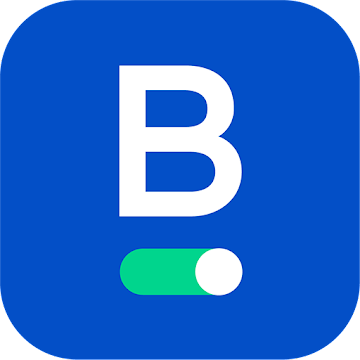
(Valoriza Medio ambiente S.A.)
e-mail: support-eu@intergraparking.com
https://www.blinkay.app/es/
- https://apps.apple.com/es/app/iparkme/id958170386
- https://play.google.com/store/apps/details?id=com.integrapark.iparkmerel
«Parclick»
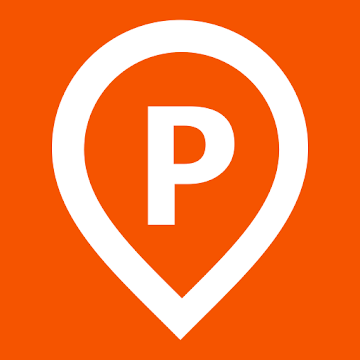
(Parclick, S.L.)
Teléfono: 914 211 166
e-mail: info@parclick.com
https://parclick.es/
- https://apps.apple.com/es/app/parclick-encontrar-parkings/id1175900386
- https://play.google.com/store/apps/details?id=com.parclick
«BIP&DRIVE»
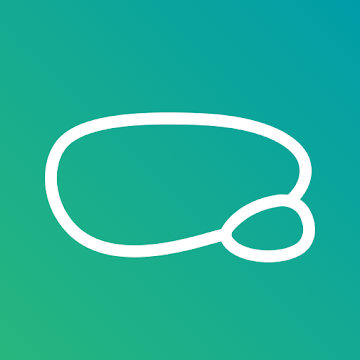
Bip&Drive E.D.E, S.A.
Teléfono: 911 11 37 37
e-mail: info@bipdrive.com
https://www.bipdrive.com
- https://apps.apple.com/es/app/bip-drive-parking-y-gasolinera/id1101193002
- https://play.google.com/store/apps/details?id=com.bipdrive.appmovil
Precios y cómo recargar tu abono transporte y ‘metrobús’ desde el móvil en 2024
Llevan dos años ampliando la fecha de mantener el precio «rebajado» de recargar el abono transporte. A dos días de fin de año de 2022 se supo por fin que se ampliaba hasta el 31 de enero de 2023 el periodo de bonificación-descuento para los títulos de transporte de la Comunidad de Madrid. Hasta escasos días antes los abonos mensuales y anuales de todas las categorías y la tarjeta multi, iban a volver a costar su precio anterior el 1 de enero. Finalmente el precio para recargar el abono transporte con descuento se mantuvo hasta el 31 de enero, desde el 1 de febrero hasta junio de 2023 la rebaja en las recargas de títulos de transporte pasó a ser del 60%, y este último precio rebajado ha ido manteniéndose primero hasta el 31 de diciembre de 2023, y (📢🆕) han confirmado que hasta 31 de diciembre de 2024.
Recordemos que los precios de los abonos mensuales generales hace un par de años eran ¡54€, 64€ y 72€! según la zona de alcance; así que estos nuevos precios, mientras los mantengan, son un alivio para todos los que usamos más el transporte público. 🙂
Precios títulos de transporte y recargas de abonos transporte en 2024
| TÍTULOS 30 DÍAS (desaparece el abono anual) |
precios hasta 31/12/2024 | |
| Tarjeta Infantil | GRATUITA | |
| Tercera edad | GRATUITO | |
| Joven | 8 € | |
| Normal zona A | 21.80 € | |
| Normal zona B1 | 25.40 € | |
| Normal zona B2 | 28.80 € | |
| Normal zona B3 – C1/C2 | 32.80 € |
¿Qué pasa con los abonos anuales?
La tarjeta (abono) anual se deja de comercializar para particulares y, en su lugar, podréis cargar el título de abono de 30 días. Según informa una trabajadora del CRTM no hace falta cita de nada: es cargarlo metiendo la tarjeta que ya tenéis en cualquier máquina de las del metro, en los estáncos o mediante la app del Consorcio Regional de Transportes de Madrid. (ver app más abajo).
Fuente: https://www.crtm.es/billetes-y-tarifas/billetes-y-abonos/abono-transportes/abono-anual.aspx
¿Por qué han eliminado el abono anual? ¿Ya no habrá abono anual nunca más?
Aunque los motivos nunca los hacen públicos, tiene toda la pinta de que les habrá sido por simplificarse ellos los cálculos -a pesar de que afectan con ello a todos los usuarios que hasta ahora preferían el abono anual- : porque este año sería 1 mes a un precio, 5 meses a otro precio, 6 con un tercer precio diferente y eso si con las elecciones no cambia nada más…
Con las intenciones de futuro ocurre lo mismo: no se puede saber qué harán. Puede haber sido puntual por este motivo de haber tanto cambio de tarifas o puede que, una vez que nos acostumbremos por obligación a recargar mes a mes, luego en 2024 ya no vuelvan a preocuparse de poner el abono anual.
Trucos al recargar tus tarjetas multi y abono transporte
Las Tarjetas Multi, —’metrobús’ para los amigos—, pueden almacenar hasta 20 viajes: aseguraté de cargar todas las que tengáis por casa toda la familia lo máximo posible cuando hablen de cambios de tarifas hacia precios más caros. Es decir: en este caso, antes del fin de junio.
Puedes incluso comprarte un alguna tarjeta más (cuestan 2.5€) y meterle 20 viajes a cada una y echar cálculos de cuánto te ahorras. 😉
Para los Abonos Transporte mensuales, el «truco» sirve en junio en diciembre si te toca renovarlo entre los últimos días del mes de antes del cambio de tarifas y los 10 primeros del mes siguiente: ¿Por qué? Porque los abonos pueden recargarse hasta 10 días antes de su fecha límite. Así que si tu fecha de caducidad del abono es por ejemplo 7 de julio, ¡si lo recargas el 30 de junio te estás ahorrando 30€! respecto a si lo recargas ya cuando deje de haber subvención. ¡Ponte desde ya un aviso en el calendario para renovarlo ANTES del 1 de julio enero! 😉 .
Por ahora lo vienen prorrogando manteniendo los precios diciendo al principio «hasta junio pero de 2023», «+6 meses», «hasta diciembre…», «+6 meses»…, pero no podemos dar por sentado que siga así siempre. Así que, mientras duren ¡aprovecha las recargas a este precio! 🙂
Los Abonos «mensuales» y «anuales» de Tercera Edad dejaron de existir el 1 de enero de 2023 y en su lugar con esa misma Tarjeta de Transporte Público personal te detecta por tus datos como que eres mayor de 65 y te deja pasar gratis sin necesidad de recargarla. 🙂
¿Sabías que también se puede recargar tu abono y ‘metrobús’ desde app?
Todas estas tarjetas de transporte, incluida la tarjeta multi, que no es nominal, se pueden recargar desde el móvil. ¿Lo sabías? ¿O seguías bajando a las máquinas del metro a recargar?
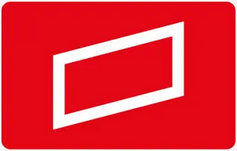
La app se llama «Tarjeta Transporte – Consorcio Regional de Transportes Madrid».
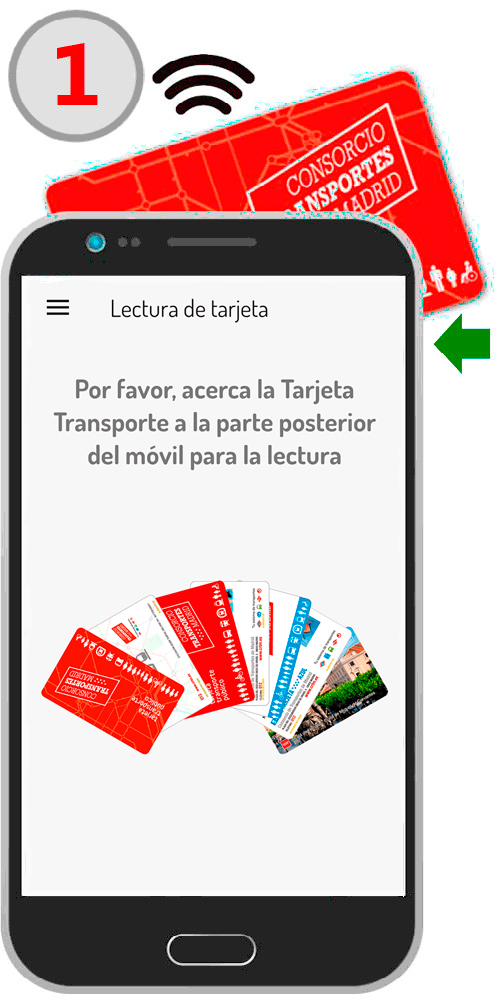
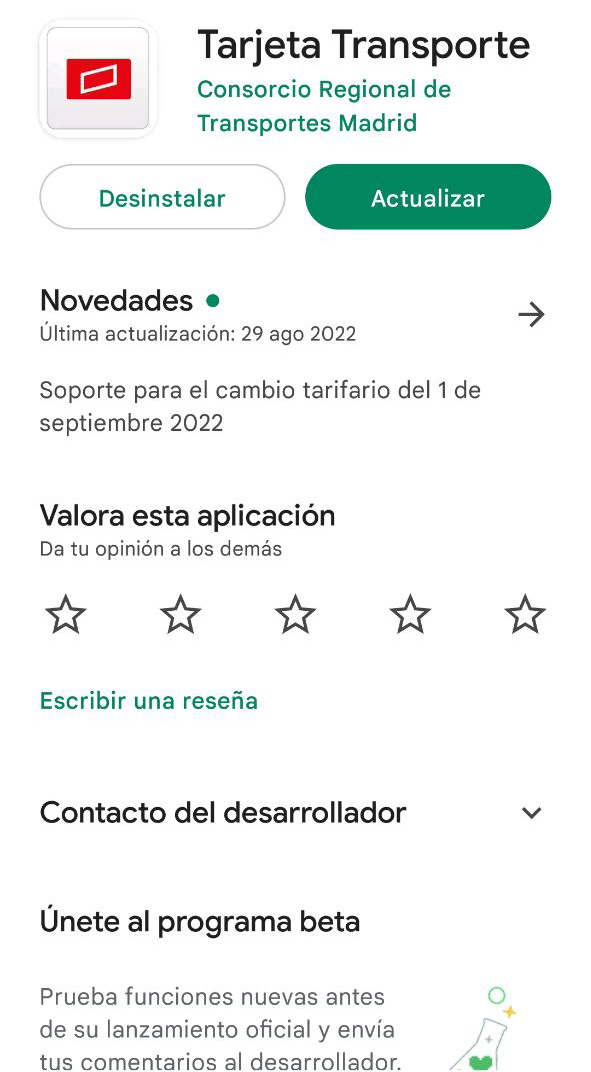
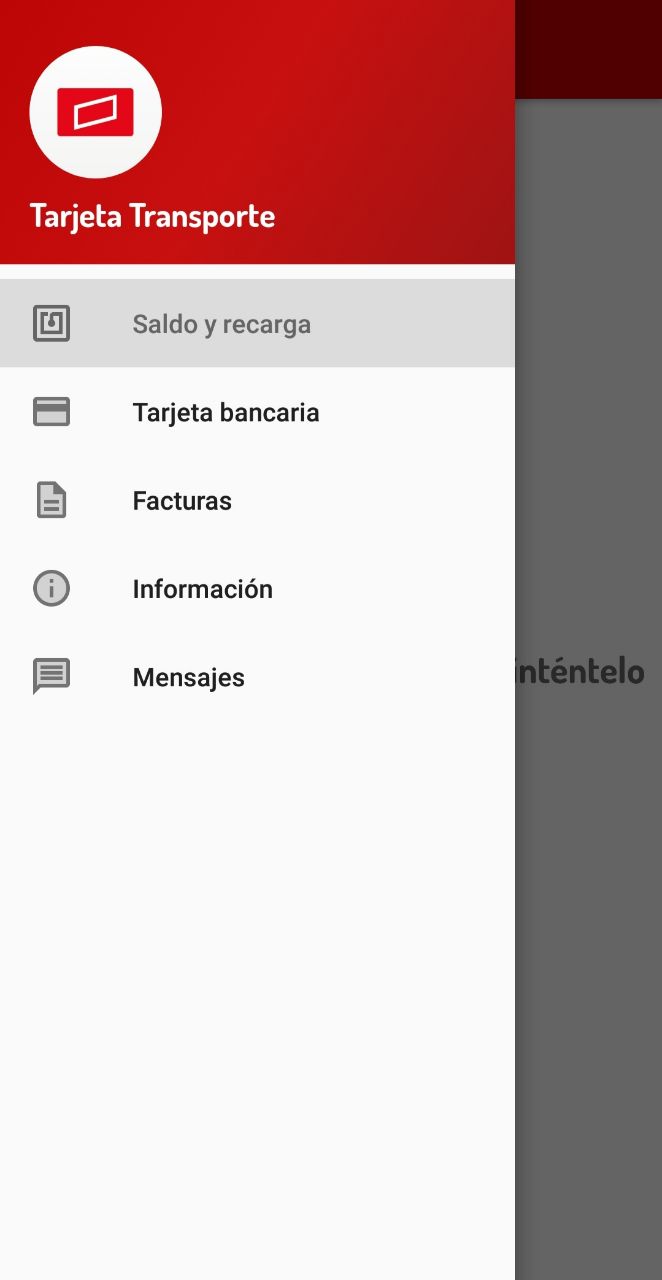
Tienes que activar (tiene que tenerlo tu teléfono) el «NFC» (la tecnlogía de que tu smartphone detecte e interactúe con cosas RFID contactless al acercarlo) y desde dentro de la app podrás leer cuántos viajes te quedan, la información de los abonos, y también, si asocias método de pago, recargar desde el móvil sin salir de casa en cualquier momento.
📢 Aunque a diciembre de 2023 aún siguen «en fase de pruebas», ¡ya está mucho más cerca el uso del «abono digital»!: se comprometieron Comunidad de Madrid y Consorcio Regional de Transportes de Madrid (con una inversión de 7,6 millones de euros) en que para enero de 2023 (🙄) podríamos validar nuestro viaje en transporte público simplemente acercando un móvil con esta app* encendida.
[*=Actualización: la app que están creando para el acceso mediante dispositivo móvil se llamará «Tarjeta Transporte Virtual» y, como digo, aún está en versión beta; sólo disponible bajo solicitud dando tus datos para ser ‘tester’ si cumples unos requisitos de modelo de smartphone y frecuencia de uso del transporte público].
Truco extra para ahorrar al comprar online : el cashback
A lo mejor has oído antes esta palabra. Por lo visto es una práctica normal más de publicidad: igual que se ponen anuncios en internet o en una valla publicitaria, está esto del concepto cashback.
Es dinero (‘cash-‘) que te devuelven (-‘back’) al comprar por internet si al ir a una tienda online y comprar algo avisas que vas de parte de tal web («Letyshops» es la web que yo he probado y que sé que sí que da el dinero).
Funciona igual que los llamados «links de afiliado» que habrás visto en redes sociales de gente: «al comprar el producto pon el código PEPITOelINFLUENCER y te hacen descuento».
Esos links como funcionan y todos ganan es que a ti te rebajan el precio y al influencer le pagan una pequeña comisión. Y ya que al final ellos están ganando también una venta, les merece la pena dar un poco de dinero a cada uno que ha participado.
Con esto del cashback a ti te da dinero «Letyshops» porque a su vez a ellos les va a dar también algo la tienda final si tú terminas la compra.
🙂 Yo llevo ya como tres años recibiendo mini pagos «cashback» de «Letyshops» y sí que se nota; sobre todo en cosas tipo alojamientos; porque, al ser más dinero lo que gastas, ese mini-porcentaje ya sí son varios euros (en vez de céntimos). Está bien contado más detallado en este post.
Apps GPS alternativas si no funciona añadir mapas personalizados Google MyMaps
Si has llegado aquí muy probablemente es que te has topado con que has ido a añadir un nuevo mapa personalizado Google MyMaps (mymaps.google.com) y te ha salido un mensaje de error (de Google Maps Engine) de que eso ya no se puede: que, según ese mensaje, ya no funciona añadir nuevos mapas personalizados en Google MyMaps.
Desde octubre de 2021 avisaron desde Google que dejaba de poder usarse MyMaps como app. Y en aquel momento te reconducían a que podías seguir utilizando esa función de añadir y editar mapas personalizados haciéndolo desde el navegador web. Pero parece ser que en breve va a dejar de poderse ya tampoco desde web. Y cuando vas a añadirte un nuevo mapa te sale un mensaje como éste:
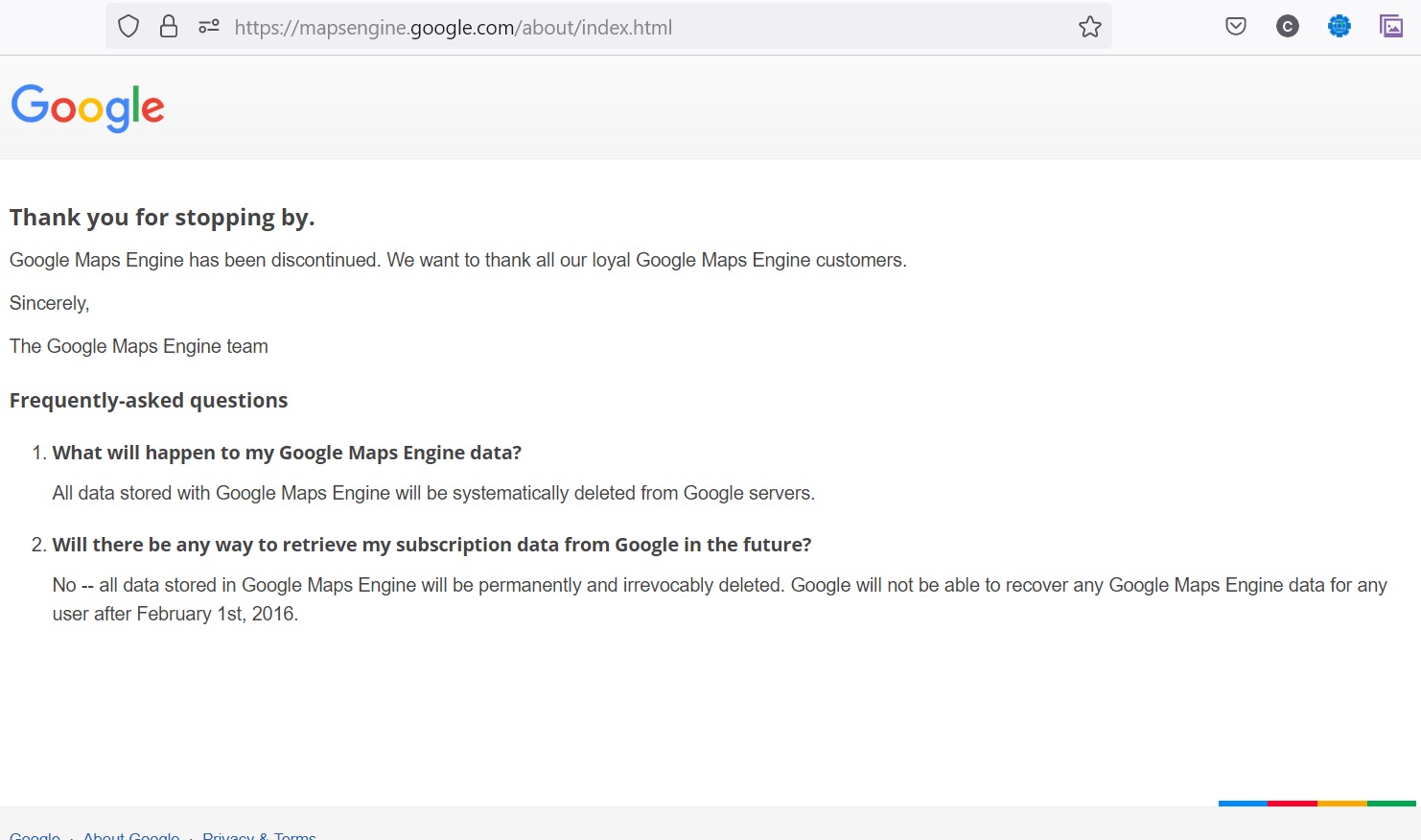
Un mensaje en el que te avisa de que lo que estabas intentando (añadir mapas personalizados) ya no funciona, que han «interrumpido el servicio» y ya no estará disponible. Y aunque todavía puedes seguir usando los que tengas en tu dispositivo guardados por ti, ellos van a ir progresivamente borrándolos de sus servidores.
Seguiré investigando e informando…
Seguiré investigando si hay forma de poder seguir usando los mapas, de qué depende que a algunos usuarios les esté comenzando a salir dicho mensaje de error y si ofrecen alguna herramienta que cubra esta funcionalidad que quitan. (Me extrañaría que hayan quitado los mapas personalizados del todo, ya que muchísimas gente los usaban para todo: para rutas, lugares que ver en viajes, ubicaciones de elementos de algún tipo…). Por ahora las mejores alternativa que he encontrado para nuestro tema de evitar circular por zonas son las apps «Radarbot» y «Waze». [ver más abajo]
Lo lamento por la parte de los usuarios que habiendo llegado a aquí desde los mapas deAyuda de evitar Madrid Central, el mapa de la ZBEDEP Plaza Elíptica, el del área de la ZBE M30… descubran esto de que Google haya decidido que ya no funciona mymaps. 😕🤷. ¡Vamos a ver qué conseguimos! porque el concepto de mapa colaborativo que poder compartir con otros es muy útil…
Alternativas a gMaps MyMaps
1. Waze
Como alternativa de mapa para evitar las Zonas de Bajas Emisiones…, aunque al principio compitiendo con google Maps, se quedaba algo corta, ahora que MyMaps ‘se retira’ de la competición/comparativa, nos va a servir la app Waze.
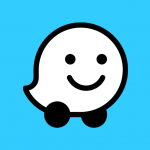
En la app Waze, salvo que configures que sí que quieres pasar por ellas, por defecto su navegación GPS te avisa de si la ruta pasaría por alguna ZBE.
El funcionamiento es que por defecto (sin configurar tú nada) calcula varias opciones de ruta: alguna que sí pase por la ZBE y alguna ruta que evita esa zona. Y solamente si quieres tú, aposta, pasar -porque por ejemplo sepas que puedes- puedes añadir desde ajustes que deje de avisarte de una zona en concreto.
(app Waze – Ajutes – Pases de Peaje y VAO – y añades con el «+» las zonas por las que sabes que sí puedes pasar)
- https://apps.apple.com/es/app/waze-navegacion-y-trafico/id323229106
- https://play.google.com/store/apps/details?id=com.waze
2. Radarbot
La otra app, menos conocida que Waze, pero que también con más de 10 millones de descargas en cada plataforma (ios y android) que puede ayudarnos con este asunto de evitar pisar las zonas prohibidas es esta: Radarbot.
La versión gratuita tiene, para mi gusto, mucha publicidad de sí misma: de sus versiones «gold» de pago. Pero tiene la gran buena peculiaridad esta app de que ni siquiera tienes que utilizarla como navegador a ella: si a pesar de esto que ‘nos ha hecho’ google Maps con los mapas personalizados, sigue siendo tu navegador favorito, puedes usarlo a la vez que Radarbot.

Radarbot puede usarse como navegador en sí mismo y también da opción a seguir activo en ejecución en segundo plano y «cantarte» los avisos aunque la app que tengas en pantalla sea otra.
Avisa de los radares fijos conocidos oficiales de su base de datos pero y también, gracias a ser una app colaborativa -como Waze- avisa de posibles ubicaciones de radares móviles que hayan indicado otros usuarios.
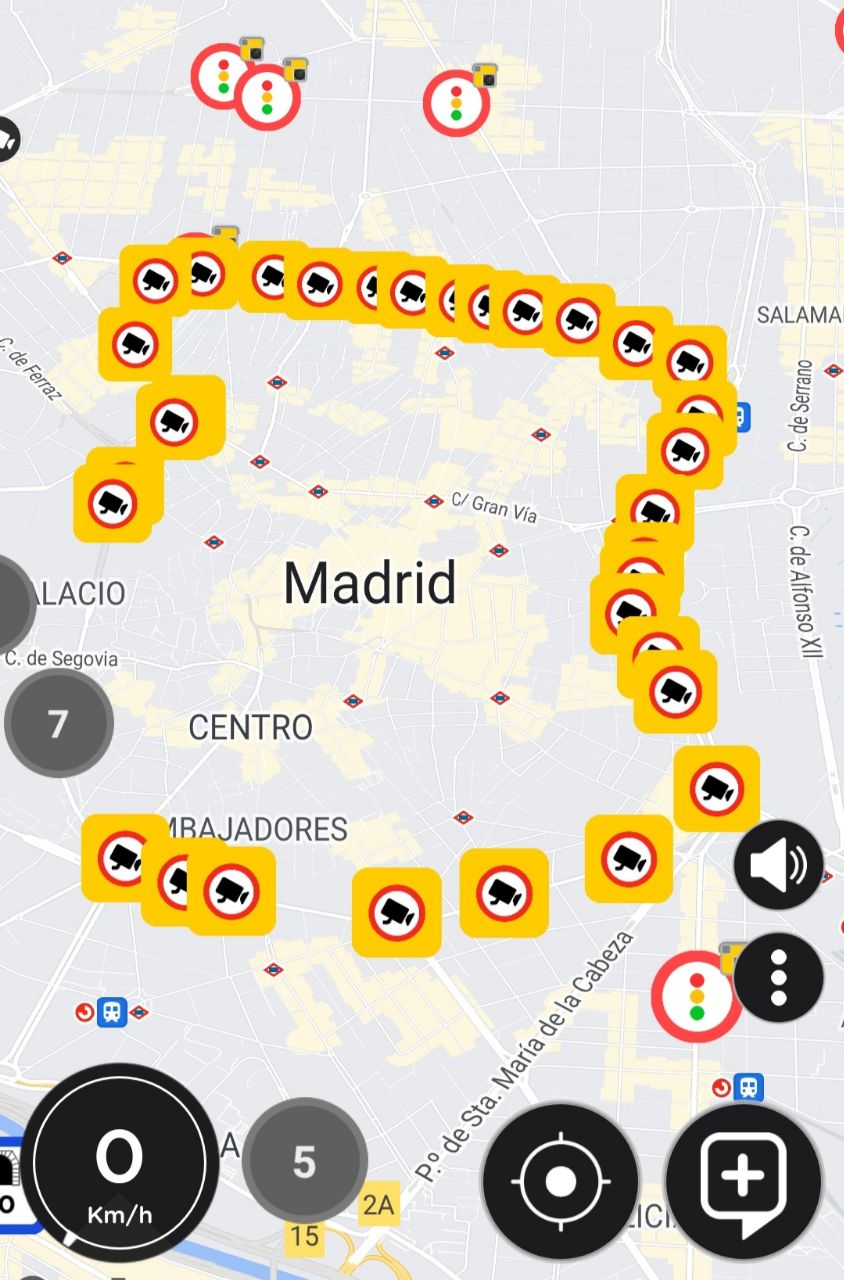
Y el motivo de mencionarla aquí es que uno de los muchos elementos de los que te puede avisar son las cámaras que vigilan los accesos a las ZBE y ZBEDEP. Por lo que te avisará, con la antelación que tú le configures, de que te estás dirigiendo a alguna de esas cámaras y, por tanto, a alguna de esas zonas.
- https://apps.apple.com/us/app/radarbot-speed-cameras-gps/id1099797635
- https://play.google.com/store/apps/details?id=com.vialsoft.radarbot_free
(Si prefieres leer en profundidad lo que hace en vez de probarla tú, puedes encontrar más info sobre ella en este artículo que he visto que la describen bastante bien: https://www.diariomotor.com/que-es/radarbot/)
Los QR no son inseguros. Generador gratuito de códigos QR
Hoy en 2 minutos vas a aprender lo super básico de qué son los misteriosos códigos QR, por qué no son «inseguros» -como alguna gente se empeña en difundir para ganar visitas-, una única precaución que tener con ellos, y dónde encontrar un generador de códigos QR fiable para poder generar nuestro propio QR que esconda dentro el texto que queramos.
Qué es un código QR
Es una representación de una información (~texto) en forma de matriz cuadrada de elementos binarios (los cuadraditos interiores de color/no_color); con sus tan características tres esquinas diferentes a la cuarta, que sirven para que el smartphone pueda leerlo correctamente desde cualquier dirección: sin importar cuál de los cuatro lados del QR tengas en ese momento hacia abajo.
Son, por así decirlo, como los códigos de barras pero en dos dimensiones para, así, poder contener mucha más información y más variada.
Para que no te suene a misterioso ni futurista, imaginatelo como un lenguaje que desconozcas. Como si fuese un texto dibujado en jeroglíficos, o escrito con «kanjis» (caracteres chinos/japoneses) de esos que un solo símbolo significa una palabra entera…, o que los cuadraditos interiores fuesen como los puntitos del sistema braille. Es solo una traducción compacta de un texto en un ‘lenguaje’ concreto.

Un QR puede codificar (~significar) simplemente un identificador de un producto, como lo hace un código de barras; podría ser un mensaje secreto en texto simple con el que no puedas interactuar, sólamente «desvelarlo»; puede contener el teléfono o email de un negocio; unas coordenadas GPS…; o… lo más habitual es que ese texto sea un enlace de una dirección URL.
Al escanear el código QR con tu cámara, tu smartphone sabe leer/entender el texto «oculto» en esa matriz de cuadraditos y, si es un enlace de internet, lo abre con el navegador web.

Ese acceder a un enlace desconocido es lo que puede ser o no inseguro; pero no por estar en forma de código QR.
Un QR es tan «inseguro» como un link normal
Algunas personas -en general porque «el miedo vende»- insisten en difundir sin aclaraciones que «es inseguro escanear códigos QR». La razón que defienden sería que al escanearlo «no sabes a dónde estás accediendo»; y que, por tanto, puedes estar entrando a una web que ejecute scripts malignos y te llene de virus, etc.
Un QR es tan seguro o inseguro como los enlaces normales en texto: también en un enlace habitual puedes estar dirigiéndote a páginas de «phising» que fingen ser una entidad legítima con su login y que en realidad son una estafa basada en guardarse los datos que introduzcas y utilizarlos para el mal. Pero eso tenemos que tenerlo en mente de por vida al navegar por internet y al recibir enlaces por correo electrónico. Intentar no pulsar links sin mirar previamente a dónde van a llevar, no pulsar tampoco en links que te lleguen por SMS… (le dedicaremos un post completo a consejos de ciberseguridad si queréis)…
Pero todo eso son consejos de «cómo navegar por internet» en general. Consejos de prevención para los links de internet y para estar preparado para no caer en timos basados en «ingeniería social» (engaños al usuario). Pero en sí mismos los códigos QR son tan «inseguros» como lo sería cualquier link normal de internet.
Cómo saber a dónde me va a llevar un QR
Debido a que los QR son una traducción en forma de imagen de un enlace, la parte «insegura» es simplemente el no saber a dónde me va a llevar ese enlace. La forma de sí saber la dirección web contenida en el código es configurar que tu lector de códigos QR no abra directamente los enlaces instantaneamente sino que te muestre primero en pantalla la traducción en texto (*); y ya tú, después, pulses el enlace.
*(En Android ese mostrar previamente el texto antes de ir al enlace, se activa en los ajustes/configuración de la app que estés utilizando. Para iphone, en caso de que el tuyo no te muestre el texto destino superpuesto en pantalla, se configura en: «Ajustes – Cámara – escanear QR, mostrar texto detectado»)
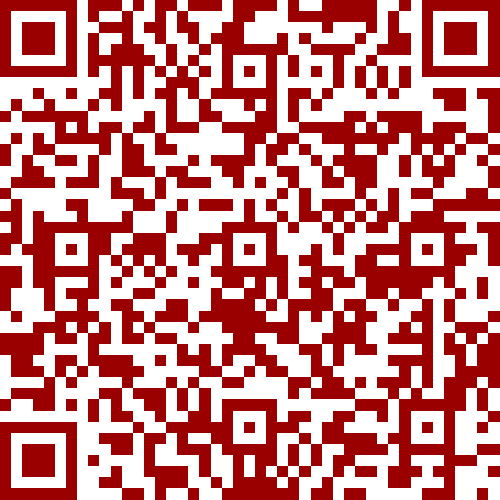
«sitio-web-maligno.caza-ingenuos-que-no-veran-esta-URL.com»]
De esa forma, aunque haces un click más, a cambio no podrás caer en que, contenido de forma oculta codificado en algún QR estuviese la dirección «sitio-web-maligno.caza-ingenuos.que-no-veran-esta-URL.com».
Ocurre lo mismo que cuando, desde ordenador, pasas el ratón por encima de un texto subrayado con hipervínculo. Al dejar el cursor encima sin hacer click, abajo a la izquierda de la pantalla te muestra la dirección web real a la que llevaría ese enlace si pulsases en él.
Generador de códigos QR gratis
Dado que esta representación no deja de ser un texto codificado en forma este lenguaje raro de cuadraditos, existen traductores generadores de códigos QR. Tú puedes genear el texto que quieras en forma de código QR y descargarte la imagen para imprimirla donde quieras.
No necesitas depender de servicios de pago de terceros para que tu negocio tenga un QR que facilite a los usuarios acceder a tu página web (o a tu menú del día, o la carta, etc.)
Haz las pruebas que quieras: es gratis sin truco. 🙂
Simplemente, si al final lo usas para algo que te genera dinero, si puedes acordarte de volver para invitar a algún café a modo de agradecimiento, sería genial. (Tienes en enlace a Ko-fi en el pié de página tanto del blog como de la web deAyuda en todo momento).
Cuidado con otros generadores de códigos QR
Un caso real que puede darse y que hizo mucho daño a quien le pasó es:
Tú creas, feliz, el código QR que lleva a la web de tu negocio o al menú de tu restaurante; lo pruebas y aparentemente «funciona» todo bien: apuntas con la cámara del móvil y abre la página de web que querías. Así que lo imprimes cientos de veces, lo difundes por redes sociales… y…
¡resulta que no miraste cuál era el enlace real al que llevaba el QR que te generó aquella otra web que no era deAyuda!
En el caso de esta historia el enlace llevaba a algo como «https://dirección-intermedia-que-se-volverá-de-pago.com/dirección-de-la-página-que-tú-les-diste/» . Y, como su nombre indica (-el nombre es inventado, obviamente-), en un momento dado, meses después, cuando su negocio ya marchaba, cortaron el enlace y le pidieron comenzar a pagar si quería que siguiese funcionando la redirección.
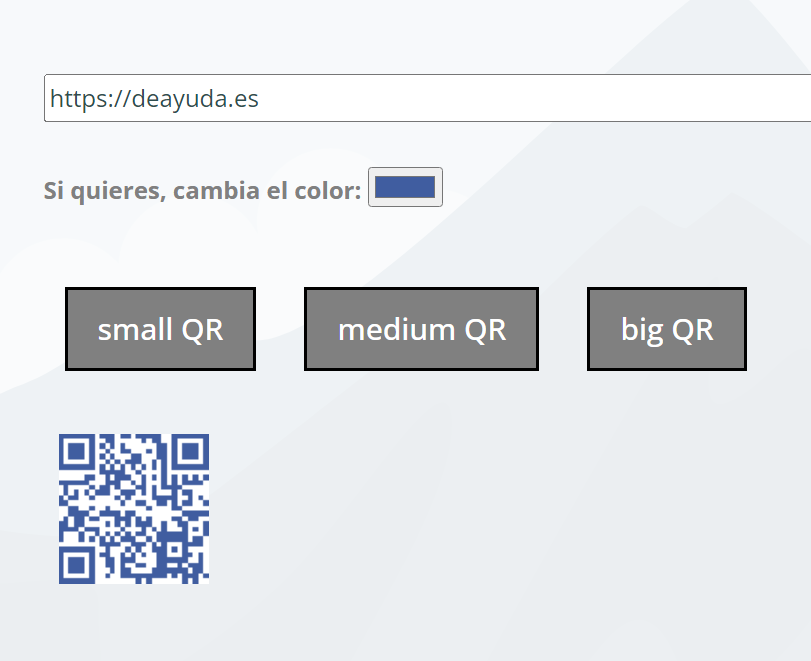
Moraleja: Utiliza un generador de QR en que confíes; o recomendado por una web en que confíes; y, aun así, siempre, después «leelo» (escanéalo) con un smartphone para ver la dirección real contenida (codificada) en el QR generado.
Puedes guardar la dirección de este generador de QRs o de este blog en marcadores favoritos de la manera que lo suelas hacer; o, simplemente, para volver a encontrarlos en el futuro, recordar que eran de una web con cosas «de ayuda». 😉
Letyshops: ganar dinero comprando online
Esta es otra de las webs que he dejado para siempre en mis marcadores favoritos y como extensión de mi navegador. Se trata de algo llamado «Letyshops» que sirve para hacerte ganar dinero comprando online. A priori suena raro por lo de que parece que te van a regalar dinero gratis. Pero ni es clickbait, ni esto es publicidad pagada, se trata de un modelo de negocio «win-win» de esos que todos ganamos: nosotros ganamos dinero comprando y ellos ganan dinero porque las tiendas que les pagan.
¿Cómo funciona Letyshops?
¿Por qué ellos ganan dinero porque nosotros compremos? ⚓
¿por qué les sale rentable darnos dinero por comprar? ⚓
¿Y de cuánto dinero estamos hablando? ⚓
¿Por qué gana dinero Letyshops?
Imagina que eres una tienda que quiere invertir en publicidad: puedes pagar a un comercial de marketing, a un influencer que te atraiga clientes, alquilar un cartel publicitario que mucha gente verá, pagar un anuncio en TV o en una red social… Letyshops les hace a las tiendas esa función: les sirve como elemento publicitario para darse ellas a conocer. Y las tiendas pagan a Letyshops por hacer para ellas esa labor.
¿Por qué les sale rentable que tú ganes dinero comprando?
Ellos mismos, con transparencia, te explican que funcionan de esa manera que cuento. Las empresas les pagan por cada cliente que llega a sus tiendas online desde Letyshops. Como si Letyshops fuese un ‘relaciones públicas’ que te pide que al entrar a un sitio digas al encargado que vas de parte de Lety.
Dado que ellos ganan dinero por cada cliente que entre y compre algo en cada tienda online, les merece la pena compartir ese dinero contigo diciéndotelo abiertamente. Piensaló como si fueras ellos:
Hola, futuro posible cliente, si compras algún producto en esta tienda diciendo que vas de mi parte los dos ganamos dinero; si no compras, ni tú ni yo ganamos nada.
¿Cuánto dinero te dan por cada compra?
Depende de cada tienda pero suele ser un porcentaje muy pequeño. El «cashback», como lo llaman, suele ser de 2%, 4%… Lo cual, en compras pequeñas como pedir comida a domicilio con Just-Eat a lo mejor son céntimos; pero en pagos más grandes como alquilar un alojamiento para vacaciones en Booking.com o la compra de un ordenador en pccomponentes… ya son varios euros los que te ‘regalan’. 🙂
Depende por tanto del dinero que gastes comprando online. Pueden ser unos 6 o 7 € al mes gratis sin esfuerzo con los que no contabas. (o más; depende, como digo, de cuánto compres, al ser porcentajes).
¿Por qué te merece la pena Letyshops?
En general en la vida, la clave de cualquier cosa relacionada con la publicidad está en no dejarse manipular:
- si un anuncio te sirve para saber las características reales de un producto y decidirte a comprarlo o no en función de ellas, estás consumiendo bien la publicidad;
- pero si te genera una necesidad de poseerlo que no tenías, entonces te está manipulando.
En este caso lo genial de esto es que, si no te dejas tentar en visitar tiendas que no pensabas, vas a entrar a una tienda que tenías en mente y vas a ganar dinero comprando cosas que ibas a comprar igualmente.
¿Es seguro?
Yo llevo casi 4 años usándola y estoy encantado. Me llegan de porque sí unos 9€ al mes. Confirmo que no he tenido ningún susto de nada y que se puede retirar el dinero sin problema.
Para que no tengas que «fiarte» de mi palabra de que Letyshops funciona bien, puedes comprobar las 14 mil opiniones en trustpilot con su nota de 4.7 sobre 5.
Y a nivel de ciberseguridad, la compra se hace por completo en la tienda online que corresponda. Simplemente que a esas tiendas les llega la información de que llegaste a ellas desde Letyshops. Mediante los parámetros de detrás de la «?» de la URL. Los «referral» que se suelen llamar. Como cuando para llegar a una web has pulsado desde email y en la barra de direcciones en vez de la dirección web limpia, sale más larga. Es simplemente para servir de indicador de de dónde vienes. Pero toda la navegación y, sobretodo, la pasarela de pago, todo se hace a través de la web de la tienda online final.
¿Cómo te pagan?
El dinero que ganas con cada compra online se va acumulando en tu perfil de usuario.
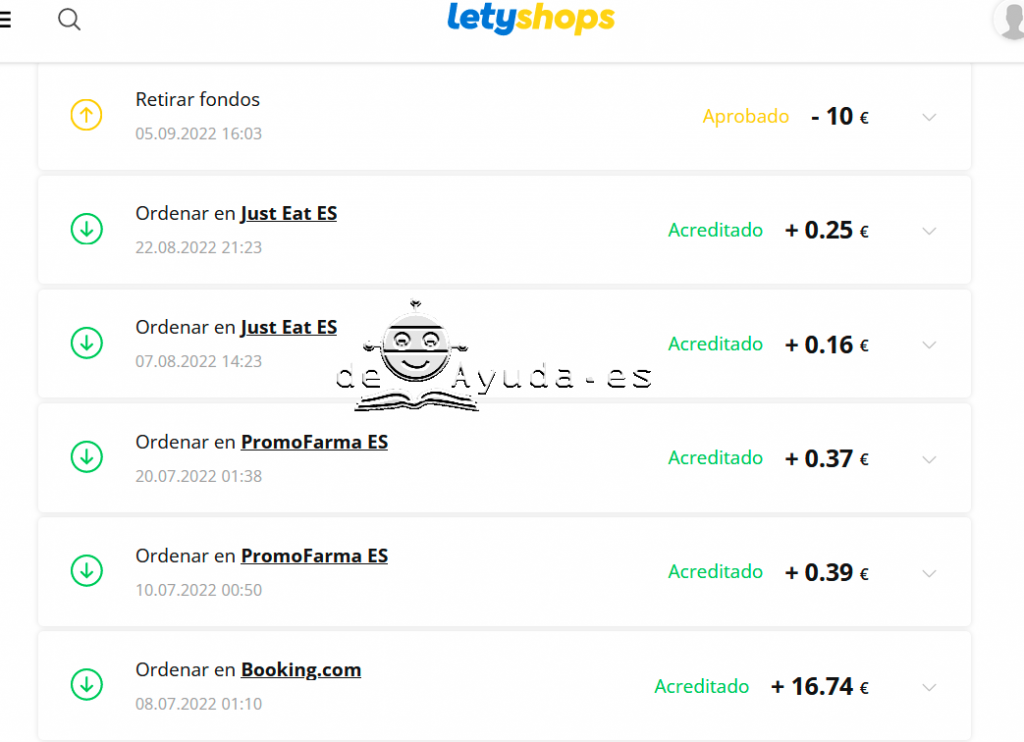
Para registrarte no hace falta dar ningún método de pago: puedes empezar a probar Letyshops sin el miedo de pensar en tener que escribir tu cuenta bancaria ni Paypal ni nada en ningún sitio. Y es después, cuando quieras retirarlo, cuando, lógicamente, tienes que de alguna manera decir ‘a dónde’ ha de llegarte ese dinero que era solo una cifra en una web y que va a convertirse en dinero real en tu banco. (Aceptan también Paypal como forma de retiro de fondos).
¿Y por qué te lo cuento?
Por un lado porque esta web (deAyuda.es) reúne y ofrece herramientas útiles que sirvan de ayuda para todos (como las gráficas de polen, el mapa zona SER, o aquello de Keepa para revisar si es buen momento para comprar algo en Amazon). Y, desde luego, esto de ganar dinero comprando es útil y de ayuda.
💡 ¡Recuerda mirar Keepa.com antes de comprar algo en Amazon ahora en octubre y noviembre para ver su histórico de precios de lo que vayas a comprar! Porque de cara al famoso «Black Friday» (último fin de semana de noviembre) y a los «Prime Days» (11 y 12 de octubre), muchas tiendas suben los precios para que parezca que esos días tienen descuentos más grandes.
Y por otro lado porque igual que ellos te dicen abiertamente que ganan dinero sirviendo a las tiendas para que tú llegues a ellas recomendado por Letyshops, también yo te digo abiertamente que tienen -igual que Simyo, ING, y tantas otras empresas- lo típico de «invita a un amigo»: lo de que si el nuevo usuario llega a través de un enlace mío, nos dan a ambos 5€. Así que, si te ha sonado bien y tienes curiosidad por utilizarlo, al registrarte hazlo por favor desde aquí:
No te harás rico con esto. No es el típico «secreto para hacerse rico sin esfuerzo». 😉 . Hablamos de ganar unos 5€ al mes. Es simplemente el «win-win» que se dice cuando ganan todos: las tiendas consiguen más clientes, Letyshops consigue más usuarios, el que les recomienda consigue 5 euros y el que escucha esto, le gusta y comienza a usarlo, gana unos euros extra todos los meses.
Consejos para cuando ya lo estés usando (para cuando ya hayas empezado a «ganar dinero comprando» 😉 )
Mis principales consejos después de casi 4 años usándo Letyshops serían:
- Te recomiendo sí instalar la extensión del navegador.
- Funciona igualmente si entras cada vez a la web de letyshops y pulsas desde allí la tienda en cuestión a la que quieres ir; pero a día de hoy tienen convenio con miles de tiendas (elCorteInglés, fnac, Booking, groupon, JustEat, telepizza, PCcomponentes, AliExpress, IKEA, nike, adidas…) y pudiera darse que vas a comprar en una y, sin saberlo tú, resultaba que en esa también te hubieran dado cashback.
- Si no tienes la extensión y entras y compras, te habrías perdido esos euros de cashback; y si sí la tienes, al entrar a esa web te sale una notificación desde la extensión de Letyshops avisándote y preguntándote que si quieres «Activar el cashback».
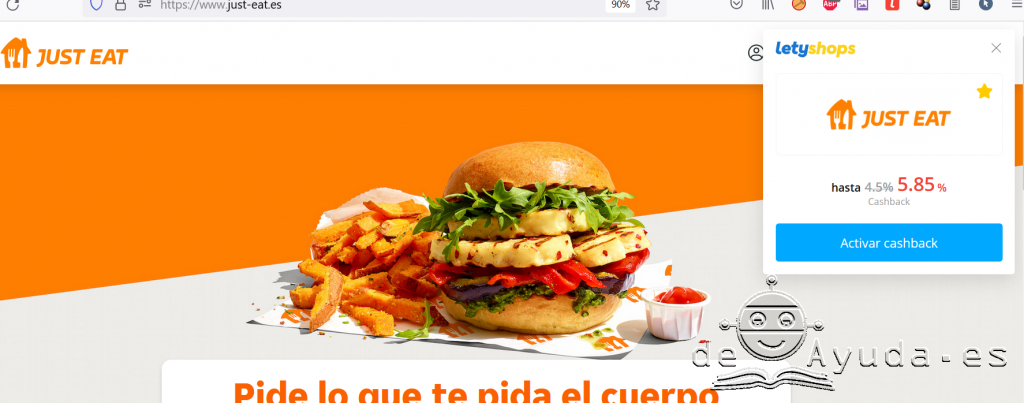
- Algunas tiendas online (independientemente de que exista o no letyshops)dependiendo del dispositivo desde el que te conectas te muestran unos u otros precios. (Ejemplo: Booking.com desde PC respecto a desde app móvil).
- Aún no me ha pasado pero he leído que podría darse que, en función de que actives o no la extensión de letyshops, te muestre unos precios u otros. Puedes compararlos con los de una página abierta en navegación privada.
- Inicia sesión a tu usuario de la tienda online antes de activar Letyshops.
- He comprobado que a veces, al pasar por una pantalla de login, se lía y hay problemas con la confirmación del cashback.
- Cuando vayas a hacer una compra contando con recibir el cashback, haz el proceso de activar Letyshops y terminar la compra todo seguido en el mismo rato.
- en vez de dejar algo en el carrito y, sin finalizar la compra, entre medias ponerte a editar tu perfil o hacer pasos random que hagan cambiar a la web una y otra vez de página…, o por ejemplo dejar todo abierto, irte y volver para terminar la compra otro día…
Pues lo dicho: Si al final te animas a probarlo, si puedes en vez de registrarte desde https://letyshops.com/es/, hacerlo desde https://letyshops.com/es/winwin?ww=8796742 me haces un gran favor (y ganas también tú 5€). 🙂
Mapas guardados google maps: cómo cambiar cuál dejar visible
Cada vez que abres desde cualquier web un enlace a un mapa gMaps que alguien ha creado, de esos con iconos vistosos en ubicaciones interesantes para ti, éste último pasa a ser la capa que permanecera visible la siguiente vez que abras la aplicación. (Sólo puede haber un mapa visible a la vez). ¿Cómo podemos volver a visualizar uno concreto de entre nuestros «mapas guardados» Google Maps?
Por ejemplo, si has leído otros posts de deAyuda, tal vez ya tengas añadido a «tus mapas» el mapa de las zonas Plaza Elíptica y Madrid Central, las Zonas de Bajas Emisiones a las que no entrar con el coche; y, si has pulsado otro mapa en otra web, te interesará que vuelvan a verse al abrir tu app esas áreas sombreadas que no pisar.
O sencillamente, en general es útil saber intercambiar entre tus mapas guardados de google maps cuál queda visible; para, así, sacarle mayor partido a la aplicación. Por ejemplo, según te convenga puedes tener superpuesto al mapa base general un mapa con trayectos e iconos de lugares que visitar durante las vacaciones…, o un mapa de dónde están unas tiendas o servicios determinados que te son útiles y guardaste…, o el mapa de las ubicaciones en que han puesto este año esculturas por Madrid (como cuando ponían «Meninas» en diferentes lugares de la ciudad)…
Cómo alternar entre tus mapas guardados Google Maps
La forma de elegir qué mapa queremos dejar visible es la misma que cuando añadimos un mapa personalizado por primera vez: en gMaps, ir a «tus sitios»/»guardados», buscar la pestaña «Mapas» y seleccionar el que queremos que quede visible.
– Escritorio / PC:
Abrir Google Maps > Arriba a la izquierda, «Menú» () > «Tus sitios» > Pestaña «Mapas» > Seleccionar el mapa que dejar visible.
– Android / iPhone / iPad
App Google Maps > Pulsar «Guardado» (
) > Abajo del todo, junto a «Cronología»,etc., «Maps» > Seleccionar el mapa que dejar visible.
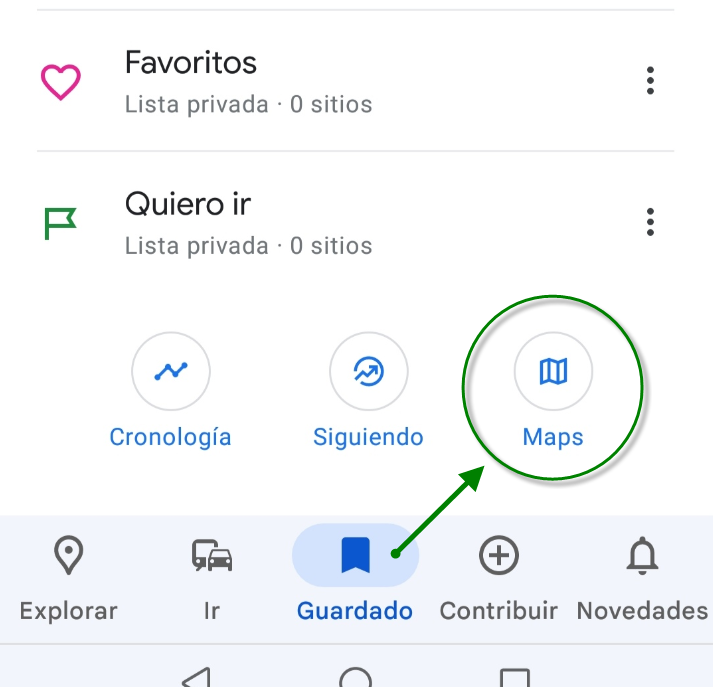
Mapa de Plaza Elíptica y Madrid Central (ZBEDEP)
Tuvo repercusión en todos los medios la polémica de las miles de multas del túnel de la A-42 a su paso por debajo de la Zona de Bajas Emisiones de Plaza Elíptica que «sorprenden» a los usuarios. Madrileños y no madrileños que pasan por allí van con miedo a meterse en una ZBE con restricciones medioambientales sin saberlo. (Ese es uno de los motivos de la polémica: que muchísima gente no se enteró y que la señalización actual está siendo insuficiente). Para evitar esa zona -y las correspondientes multas de 200€- aquí tienes la forma de que tu móvil te recuerde el perímetro de las dos ZBEs «de Especial Protección» de Madrid: un mapa de Plaza Elíptica y Madrid Central.
La polémica de las #multasPlazaElíptica
Dejando a un lado «opiniones» de la necesidad de rebajar la contaminación ambiental o de si esto de las ZBEs es útil o no, lo que está claro y es objetivo es que algo se ha hecho mal en la difusión y divulgación de una nueva zona restringida cuando miles de ciudadanos no se habían enterado de que la zona de Plaza Elíptica -incluído el túnel- eran ahora también «ZBEDEP» y están sabiéndolo ahora al recibir meses más tarde y de golpe las multas de marzo y abril.
Desde que la zona de restricciones de tráfico «ZBEDEP Distrito Centro» se creó en 2018 como «Madrid Central», ha ido pasando por etapas de «periodo de aviso», «sanciones», «desestimación de las sanciones», «paso y circulación libre», de nuevo «prohibido pasar»… Por la polémica que está ocurriendo con Plaza Elíptica, no sería de extrañar que también acaben haciendo lo mismo con las multas que han puesto a tantos miles de personas.
¡Muchos usuarios acumulan cientos y miles de euros en multas!
📢 Actualización 17 agosto 2022:
Tal como decíamos, así está sucediendo también con Plaza Elíptica y ¡quedan anuladas todas las multas anteriores al 2 de mayo de 2022! (fecha en que terminaba el periodo de aviso).
«La Junta de Gobierno aprobará en septiembre un expediente administrativo para la devolución de todas aquellas multas, pagadas o no, previas al 2 de mayo»
Alegaciones de los usuarios y asociaciones
- La mayoría de las multas están siendo en un mismo túnel que ni siquiera pasa por la plaza sino por debajo de ella. Es decir, que no pretendían «ir a» Plaza Elíptica sino que precisamente pensaban que estaban «esquivando» la ZBEDEP.
- La «A-42», comunmente llamada «carretera de Toledo», es en realidad la «Autovía de Toledo». Y como autovía que es, es competencia del Estado y un municipio no debería poder prohibir pasar por una autovía. (Imagina que Villalba decidiese que la porción de «A-6» que la atravisa, le pertenece y su ayuntamiento recauda multas a quien pase)
- Se quejan de señalización deficiente y mal situada: que está poco avisado, con señales confusas y que está avisado tarde cuando ya no tienes salidas que tomar para huir, y que, por ejemplo, desde un sentido sí pone «Plaza Elíptica», pero desde otro te avisan estar llegando a «Plaza de Fernández Ladreda» (que les puede hacer pensar: «me han advertido que tengo que evitar ‘Plaza Elíptica’, esta otra plaza no sé cuál es pero no es esa con la que tener cuidado»).
[📢Actualización noviembre 2022: Han cambiado señales de la carretera de Toledo A-42 dirección al túnel de Plaza Elíptica. Ahora, además de «Plaza Fernández Ladreda», hay que recordar como nombre a evitar «Paseo Santa María de la Cabeza»] - Y que la difusión y publicitación de esta nueva zona restringida no se ha hecho de manera adecuada. (Los abogados apuntan las leyes concretas que hablan de los requisitos jurídicos que tienen que cumplirse para la instauración de una nueva norma, y los usuarios recuerdan que para las elecciones bien que se aseguran de que su mensaje esté por todas partes)
Tienen muchos más motivos mejor explicados (y apoyados con leyes y abogados) en contra de estas sanciones en la Asociación de Vehículos Afectados por Restricciones Medioambientales.
Para las multas que ya te hayan llegado nosotros no sabemos de leyes y sólo podemos recomendarte acudir quienes sí están informados y movilizandose (como la asociación AVARM antes mencionada); pero de lo que sí sabemos y hemos hecho para ayudar es crear y publicar en googleMaps un mapa con las áreas restringidas que abarcan la ZBEDEP de Plaza Elíptica y de Madrid Central.
📢 Actualización de 17 agosto 2022:
«Se estableció, en la ordenanza de 2021, un periodo de aviso de tres meses para cualquier limitación de acceso y, como consecuencia de esos errores en la notificación, podemos anular esas sanciones»
Borja Carabante, Delegado de Medio Ambiente y Movilidad del Ayto. de Madrid, confirma que sí que se devolverán de oficio TODAS las #multasPlazaElíptica ya pagadas; en lugar de «todas menos la primera» como dijo en julio el alcalde J. L. Martínez Almeida. (-En ambos casos se refieren siempre sólo a las anteriores al 2 de mayo-).
Mapa de Plaza Elíptica y Madrid Central como capa superpuesta en nuestro googleMaps
En este otro artículo explicamos cómo añadir un mapa a tu gMaps con instrucciones más detalladas por si las necesitas.
Explicado rápido a grandes rasgos es:
- Pulsar la pequeña estrella gris que hay junto al título del mapa, para que quede incluída entre «tus mapas»

- Y, después, ya desde dentro de la app google Maps, pulsar en «Guardado» y activar que sea visible esa capa-mapa.
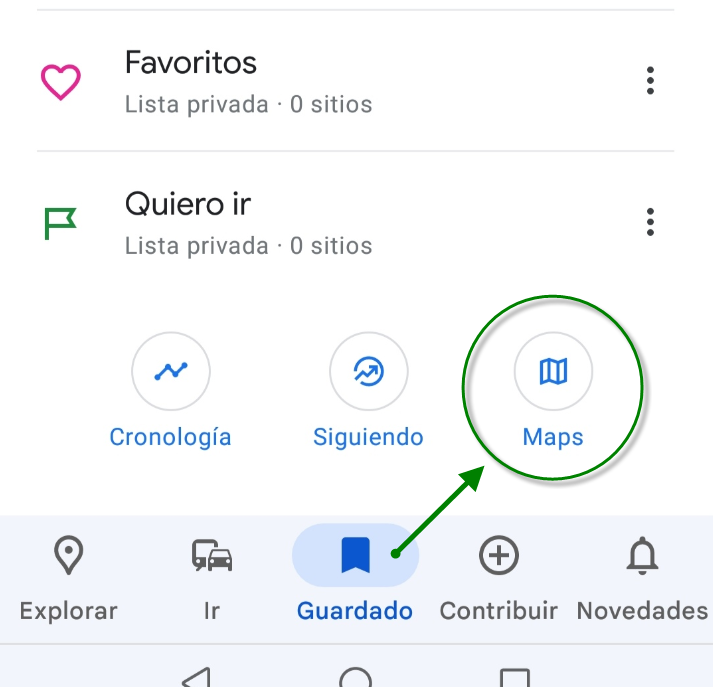
Nota: El último mapa personalizado que añades es el que queda visible junto al mapa base global de Google Maps. Si tienes un único mapa personalizado, está perfecto así. Pero si en algún momento abres en otra web un mapa con ubicaciones de cualquier cosa, ese último es el que se te quedará visible las siguientes veces que accedas a la app.
Para volver a tener visible este mapa de las ZBEs, basta con volver siguiendo los mismos pasos a «tus mapas» «guardados» y seleccionarlo. (Instrucciones ampliadas de cómo alternar entre tus mapas, aquí)
[ ⚠ Si da mensaje de aviso al guardar mapas personalizados MyMaps…: Por lo visto a algunos os salió en 2023 el aviso «Google Maps Engine has been discontinued» (~ Fin del servicio de mapas personalizados MyMaps)…
Más información y 2 apps alterntivas en: https://blog.deayuda.es/no-funciona-mapas-personalizados-google-mymaps/ ] Por si no te funciona pulsar en la estrella («⭐») para añadirte el mapa a «tus mapas guardados», adjunto el enlace público de este mapa de abajo (el de las 2 ZBEDEP): https://www.google.es/maps/d/embed?mid=13O5oZEMi_8GWZQm4vcGEA3SIfszJT4w&ehbc=2E312F
Truco para mantener el mapa ZBE visible durante la navegación con Google Maps
El truco es añadir como parada posterior a tu destino un punto que caiga dentro de la ZBEDEP. De esa forma Google sí te avisa de «ZBEDEP en la ruta» y te mantiene el perímetro de la zona dibujado con línea discontínua en el mapa durante la navegación.
— Nota: he comprobado que tanto en la zona de Plaza Elíptica sin entrar a la ZBEDEP, como por la calle Princesa bajando hacia Plaza de España, Google Maps te avisa que «tu itinerario está entrando en zona ZBE». Si tenéis certeza con estos mapas deAyuda de que no es así, no le hagais caso a ese aviso del navegador: gMaps tiene mal definidos los límites de éstas áreas ZBEDEP.
ITINERARIO ALTERNATIVO para evitar Plaza Elíptica cuando vienes por la A-42 hacia Madrid
Al venir dirección Madrid por la carretera de Toledo (A-42), hay un «punto de no retorno» en que, si te pasas, ya no puedes evitar llegar a la zona videovigilada de sanciones y bajas emisiones. Este punto es la salida 5. La salida para tomar la Avenida de los Poblados.
Pasado ese punto, al igual que les ocurría a Marty Mcfly y Doc en «Regreso al futuro 3», ya no hay vuelta atrás: ellos caerían al barranco, y tú a la ZBEDEP.
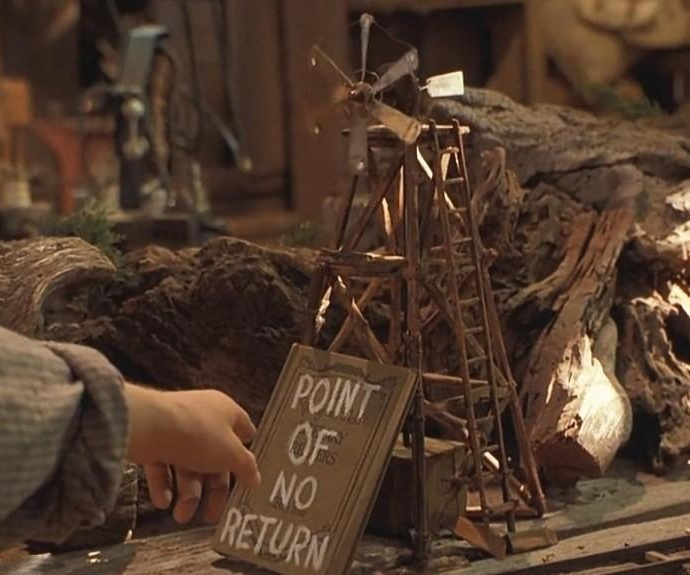

Hay que tomar la Av. de los Poblados hacia este u oeste para «esquivar» la ZBEDEP Plaza Elíptica.
- Hacia el oeste, para subir después hacia el norte por Vía Lusitana y Av. Abrantes.
- O hacia el este, para subir después hacia el norte por Calle Rafaela Ybarra.

F.A.Q. sobre las nuevas ZBEs
Preguntas frecuentes que surgen sobre estas nuevas Zonas de Bajas Emisiones suelen ser:
- ¿Cuándo entró en vigor las restricciones de las ZBEDEPs? ¿y cuándo finalizó el periodo de aviso?
- ¿Si mi destino no es «Plaza Elíptica» puedo pasarla de largo por debajo por el túnel?
- Trabajo allí. Tengo un local en esa zona. ¿Puedo acceder?
- Yo no tengo local pero tengo que ir por trabajo regularmente ¿puedo seguir yendo?
- Vivo allí. ¿Cómo solicito un permiso para acceder?
- No estoy empadronado pero tengo una casa allí.
- Yo tengo dentro de ese área una plaza de garaje.
- Si tengo un permiso para acceder a pesar de no tener pegatina ambiental en el coche.., pero activan el Protocolo Anti-contaminación en todo Madrid, ¿cuál prevalace? ¿puedo seguir accediendo con mi «permiso» o tengo prohibido circular?
Éstas y varias preguntas más están respondidas en detalle por el Ayuntamiento aquí.
NOTA:
Verás en muchos sitios «ZBE» Plaza Elíptica. Y aunque efectivamente es una «Zona de Bajas Emisiones», su nombre completo correcto es «ZBEDEP» (ZBE de Especial Protección). ¿Por qué? Porque «ZBE» a secas es, desde 2022, la totalidad del área interior comprendida por la M-30. Y unas y otras zonas con restricciones tienen sus normas concretas cada una.
Resumen de las normas y fechas de ZBE y ZBEDEPs
- ZBE M30. Desde el 1 de enero de 2022 toda el área interior de la M-30 es «Zona de Bajas Emisiones» y no pueden circular por allí los vehículos sin distintivo ambiental. Por la propia M30 podían hasta el 31 diciembre de 2022. Desde el 1 de enero de 2023 tampoco pueden circular por la M30. Y desde el 1 de enero de 2024 todo el municipio de Madrid es «ZBE» y los vehículos sin etiqueta tienen prohibida la circulación. [Esto sólo es un párrafo resumen: 👉 ver la info completa con links aquí]
- El 1/01/2024 tendrán prohibida la circulación por todo el municipio los vehículos SIN ETIQUETA medioambiental. Pero no tienen a la vista restricciones extra los turismos con etiqueta B. Aunque lo hayas leído en fakeNews de titulares de noticias de medios digitales que sólo quieren tu visita a su web.
- ZBE de Especial Protección Distrito Centro (lo que antes se conocía como «Madrid Central»). No pueden entrar los vehículos sin etiqueta. Los que tengan etiquetas B o C sólo pueden entrar si es para aparcar en un parking público o por excepciones. Los vehículos ECO y Cero Emisiones pueden circular libremente.
- ZBE de Especial Protección Plaza Elíptica. No pueden acceder los vehículos sin etiqueta, salvo los de los vecinos y algunas excepciones concretas.
- Duda/confusión frecuente es que los «B» y «C» sí que pueden circular por Plaza Elíptica con normalidad sin restricciones. Ésta ZBEDEP no es igual en eso a la «ZBEDEP Distrito Centro».
Tienes mucha más info sobre fechas futuras, zonas y restricciones en el ‘post’ de «Restricciones según tu etiqueta medioambiental».
- Duda/confusión frecuente es que los «B» y «C» sí que pueden circular por Plaza Elíptica con normalidad sin restricciones. Ésta ZBEDEP no es igual en eso a la «ZBEDEP Distrito Centro».
Recopilación Restricciones según tu etiqueta medioambiental
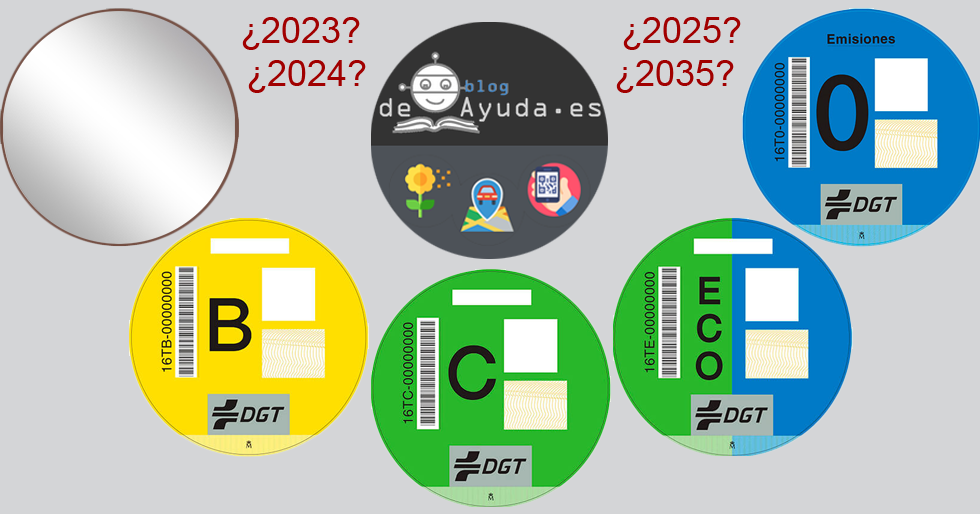
Tienes la información completa de restricciones que te afectan según tu etiqueta medioambiental y sus años de aplicación reunida en este otro artículo.
Cómo evitar Madrid Central ¡y Plaza Elíptica! con Google Maps
Desde que se creó «Madrid Central» en 2018, han estado prohibiendo y desprohibiendo el acceso a esa zona. «Ahora no entréis pero no ponemos multas», «ahora ya sí hay que evitar Madrid Central porque ya ponemos multas», «ahora el Tribunal Supremo dice que las multas que pusimos no son válidas», «ahora lo cambiamos el nombre y vuelve a estar prohibido»… Puede que de él no tengas claro cuáles son las leyes actuales ni cómo se llama ahora exactamente; pero lo que seguro que ya has aprendido es que, con el coche, hay que evitar Madrid Central.
(¡Y desde febrero y marzo de 2022 hay que evitar también la «pequeña» zona de Plaza Elíptica!; que ha acumulado miles de multas sólo en los primeros meses)
(Y antes de que te lo preguntes, «Sí»: también el tramo de la A-42 que la atraviesa es zona restringida ZBEDEP con sus correspondientes sanciones de 200€)
Zonas de Bajas Emisiones a evitar
Existen en Madrid dos «Zonas de Bajas Emisiones de Especial Protección« que hay que evitar:
- ZBEDEP Distrito Centro (el antiguo «Madrid Central»)
- ZBEDEP Plaza Elíptica (incluyendo el túnel de la A-42)
- [NOTA: si eres de fuera de Madrid y tu coche es de los que, por antiguo, no tiene etiqueta «distintivo ambiental», desde enero de 2022 y 2023 tenías que evitar también toda la zona interior de la M-30, ¡y ahora en 2024 todo el municipio de Madrid es «ZBE»! ➡ Consulta aquí las áreas, normas y fechas de restricciones de las ZBEs]
Como una imagen vale más que mil palabras, mejor que una descripción, para el día a día te será más útil tener los mapas de esas áreas guardados en tu Google Maps en tu móvil con los límites de esas zonas en la vista de navegador GPS. Para, así, evitar Madrid Central (¡y Plaza Elíptica!).
Esas dos anteriores son las ZBEDEP; pero existe también una gran «ZBE» a secas, que abarca ‘la almendra central’ delimitada por la M-30, que muchos conductores también tendrán que tener muy presente. (Siguiendo una serie de fechas programadas de aplicación de restricciones, la Zona de Bajas Emisiones se ha ido ampliando prohibiendo la circulación a determinados vehículos ‘potencialmente contaminantes’). Por eso más abajo, tras el mapa gMaps de las ZBEDEPs, he añadido, por si ayuda, el mapa de la ZBE M30. 🙂
A continuación tenéis los dos mapas: uno con las 2 ZBEDEP, que afectan a más conductores; y debajo de éste, otro con la gran ZBE que abarca la M30 que afectará (-por ahora-) especialmente a los dueños de vehículos sin etiqueta.
Mapa de ZBEDEP Distrito Centro (Madrid Central) y ZBEDEP Plaza Elíptica
Este es el mapa de la «Zona de Bajas Emisiones de Especial Protección Distrito Centro», más conocido por su antiguo nombre «Madrid Central», y la «Zona de Bajas Emisiones de Especial Protección Plaza Elíptica». (La pequeña línea que ves en la A-42 es el punto en que, si pretendías tomar el túnel que pasa por debajo de Plza Elíptica y quieres evitar ser multado, has de desviarte hacia este y oeste por la Av. de los Poblados como itinerario alternativo).
[ ⚠ Si da mensaje de aviso al guardar mapas personalizados MyMaps…: Por lo visto a algunos os salió en 2023 el aviso «Google Maps Engine has been discontinued» (~ Fin del servicio de mapas personalizados MyMaps)…
Por si no te funciona pulsar en la estrella («⭐») para añadirte el mapa a «tus mapas guardados», adjunto el enlace público de este mapa de abajo (el de las 2 ZBEDEP): https://www.google.es/maps/d/embed?mid=13O5oZEMi_8GWZQm4vcGEA3SIfszJT4w&ehbc=2E312F
Más información y 2 apps alterntivas en: https://blog.deayuda.es/no-funciona-mapas-personalizados-google-mymaps/ ]
Pongo el mapa primero desde ya por si ya sabes cómo funciona el añadirlos a gMaps. Pero para todos los que no, más abajo está explicado cómo añadir este mapa a tu Google Maps. Para que puedas ver las dos zonas como áreas sombreadas mientras estás en la vista navegador GPS. (Es darle a la estrella de junto al nombre del mapa y luego decirle al gMaps que te las muestre. Más abajo tienes todo explicado).
Mapa de ZBE M30 para 2024
Dado que la Zona de Bajas Emisiones M30 abarca más que la ZBEDEP Distrito Centro, a quienes os interese por vuestro modelo de vehículo este segundo mapa (de la ZBE completa), lo que necesitáis es esta combinación de ZBE_M30+Plaza_Elíptica. Espero os sea de ayuda. 🙂
[ ⚠ Si da mensaje de aviso al guardar mapas personalizados MyMaps…: Por lo visto a algunos os salió en 2023 el aviso «Google Maps Engine has been discontinued» (~ Fin del servicio de mapas personalizados MyMaps)…
Por si no te funciona pulsar en la estrella («⭐») para añadirte el mapa a «tus mapas guardados», adjunto el enlace público de este mapa de abajo (el de la ZBE M30): https://www.google.es/maps/d/embed?mid=1pInl9yRc7RKA7hyxFnhskcB2KpZd5H8&ehbc=2E312F
Más información y 2 apps alterntivas en: https://blog.deayuda.es/no-funciona-mapas-personalizados-google-mymaps/ ]
Cómo evitar Madrid Central y Pza. Elíptica con el navegador Google Maps
La manera de evitar pasar por Madrid Central o Plaza Elíptica mientras conducimos es tener creado un mapa personalizado con las áreas a evitar, y fijarlo como una capa superpuesta al mapa base general de Google. De esa forma, cuando vas a poner el navegador GPS, ves si el trayecto o el punto de tu ubicación se introducen al área de restricciones y sanciones.
Para lograrlo tenemos que aprender los dos pasos necesarios:
1. Añadir un mapa personalizado en Google Maps
La página desde la que se añaden y editan los mapas es: mymaps.google.es
- Si no tenías sesión Google iniciada, como paso previo tendrás que iniciar sesión (para que puedan guardarse los mapas en tu cuenta).
Tienes dos formas de añadir un mapa:
- creándo por ti mismo las capas de puntos de interés, líneas, rutas…
- o añadiendo uno ya creado por otro usuario.
En este caso -de evitar circular por esa zona- lo que queremos es añadir a nuestro listado el mapa ya creado de Madrid Central.
¿Cómo añadir a My Maps un mapa de otro usuario?
Hay dos maneras:
- la típica de «exportar archivo» y después «importar archivo».
- y la rápida e instántánea: marcar la estrella de junto al nombre del mapa⭐ y ya.
La manera antigua típica sería: descargar el archivo .KML, luego entrar a tu MyMaps y, en la zona de «crear mapa», importar en una nueva capa el archivo.
Pero la rápida e instántánea es simplemente: en el mapa en cuestión pulsar la estrella⭐ marcador de «favorito» / «importante».
Al pulsar la estrella de que nos interesa ese mapa, queda automáticamente asociado a nuestra cuenta y podremos abrirlo y activarlo o no desde la sección «Tus mapas» del Google Maps normal.
Este es el «mapa personalizado» ya creado del «Distrito Centro» que quieres guardar si quieres evitar ‘Madrid Central’. https://www.google.es/maps/d/viewer?mid=13O5oZEMi_8GWZQm4vcGEA3SIfszJT4w. En la página que se abre, pulsa la estrella para que quede guardado como uno más de «Tus mapas».
[⚠ Si en algún momento del futuro no se pudiese añadir el mapa probablemente será por esto:
Google avisa que dejará de dar servicio de compartir mapas personalizados MYMAPS]

2. Cómo ver un mapa personalizado MyMaps en el navegador GoogleMaps
Instrucciones desde Escritorio / PC:
- Abre Google Maps
- Clic arriba a la izquierda en «Menú» (
)
- De ese menú, clic en «Tus sitios» (
)
- Clic en la pestaña «Mapas»
Instrucciones desde móvil Android / iPhone / iPad
- Abre la app Google Maps
- Pulsa «Guardado» (
)
- Abajo del todo, junto a «Cronología»,etc., pulsa en «Maps»
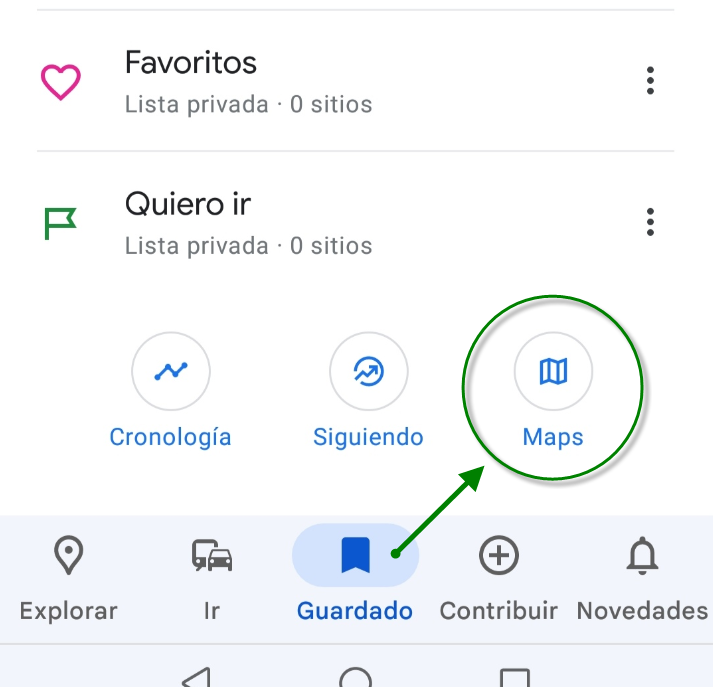
Y si por lo que sea no deseas ya tener la capa de mapa a la vista, viene bien saber también cómo se quita/desactiva:
Instrucciones para desactivar el mapa personalizado y que no aparezca en Google Maps
Un mapa como éste de Madrid Central, que sólo es un área sombreada, viene bien tenerlo para siempre visible. Pero puede que haya otros mapas con demasiadas líneas y «puntos de interés» que no quieras que se vayan acumulando entorpeciendo visibilidad.
- Pulsa un sitio, una línea o una zona de My Maps.
- En la parte de abajo, pulsa el icono de My Maps
.
- Pulsa Ver leyenda del mapa.
- Pulsa Cerrar
.
De esa manera desactivas esa capa de mapa para que ya no te aparezca más cuando abres Google Maps.
Pero no te preocupes que no se elimina del todo: sigue manteniéndose entre el listado de «Tus mapas». (La forma de eliminarlo por completo sería, desde My Maps, pulsar el icono de «los 3 puntitos» de opciones de cada mapa y, en el desplegable, «Enviar a papelera»).
NOTA: Los mapas personalizados son capas que se apilan por encima del mapa base principal de Google Maps. Como una imagen de fondo transparente que colocases sobre un plano. Google no permite que el algoritmo de elección de rutas de su navegador interactúe con estos mapas dibujados por usuarios.
Es decir: que a día de hoy Google no permite que le digas a tu GPS «evitar Madrid central» como cuando marcas la casilla de «evitar peajes».
Pero sigue siendo super útil tener el mapa dibujado para tú evitar esa zona cuando estás poniendo «Cómo llegar a…» 😉
Instrucciones para cambiar el mapa visible si tienes varios mapas personalizados guardados
Cada vez que añades un nuevo mapa a tu colección de mapas guardados, ese último es el que queda visible. Si has abierto un mapa personalizado con, por ejemplo, ubicaciones de Puntos Limpios, te aparecerán todos los iconos pero sin poder tener a la vez éste de Madrid Central. La forma de volver a tenerlo visible en pantalla es volver a «Guardado > Mapas» y seleccionarlo de nuevo. (Aquí está explicado menos resumido: cómo cambiar cuál mapa dejar visible)
¡Por fin podemos mantener el mapa ZBE visible durante la navegación con Google Maps!
¡Por fin Google ha incluido las Zonas de Bajas Emisiones en sus mapas! Lo malo es que no te permite dejarlas visibles permanentemente. Para eso tenemos que seguir usando lo anteriormente explicado de «mapas personalizados». Pero ¡ya tenemos forma de mantener el mapa ZBEDEP visible durante el modo navegación! (Los mapas MyMaps añadidos manualmente como capa, al entrar en modo navegación desaparecían).
El truco es añadir como parada posterior a tu destino un punto que caiga dentro de la ZBEDEP (por ejemplo «Sol» o «Callao»). De esa forma Google sí te avisa de «ZBEDEP en la ruta» y te mantiene el perímetro de esa zona dibujado en el mapa durante la navegación a tu primer destino.
— Nota: he comprobado que tanto en la zona de Plaza Elíptica sin entrar a la ZBEDEP, como por la calle Princesa bajando hacia Plaza de España, Google Maps te avisa que «tu itinerario está entrando en zona ZBE». Si tenéis certeza con estos mapas deAyuda de que no es así, no le hagais caso a ese aviso del navegador: gMaps tiene mal definidos los límites de éstas áreas ZBEDEP.
Curiosidad: calles de libre circulación dentro de la ZBEDEP
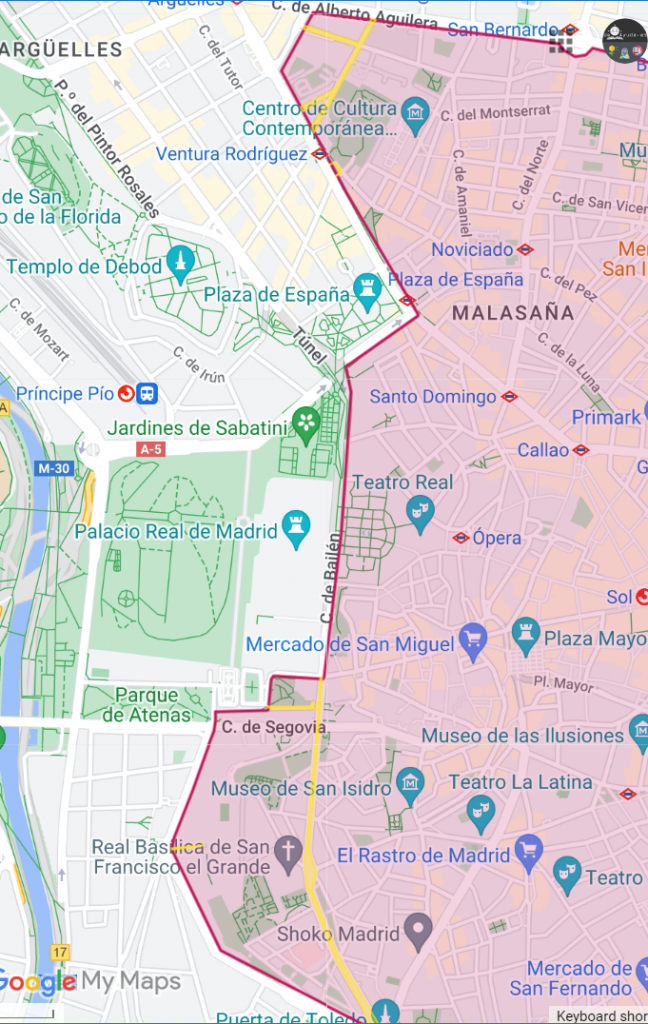
Hay unas pocas calles que, por fluided del tráfico, porque es más corto que atraviesen un poco del área cercana al borde exterior a que si tuviesen que callejear rodeando para esquivarla, el Ayuntamiento ha decidido que no cuentan como ZBEDEP y sí se puede circular por ellas.
Si las quieres consultar (o curiosear 😉), las tienes incluídas coloreadas en amarillo sobre el mapa gMaps deAyuda de antes.
«Se permite la libre circulación de vehículos en todas las calles que componen el perímetro de la ZBEDEP Distrito Centro, así como por los siguientes viales o tramos de éstos:
- calle Santa Cruz de Marcenado (de calle Serrano Jover a calle Mártires de Alcalá)
- calle Mártires de Alcalá
- calle Seminario de Nobles
- avenida Gran Vía de San Francisco
- calle Bailén
- calle Algeciras
- cuesta Ramón
- calle Ventura Rodríguez (de calle Princesa a calle Duque de Liria)
- calle Duque de Liria (de calle Ventura Rodríguez a calle Princesa)»
Recuerda siempre que veas información por internet, compartir sólo si tiene la fuente oficial. Pues puede si no, no estar correcto o no estar actualizado… 😉
Mapa cámaras control de acceso Distrito Centro (‘Madrid Central’)
Me pidieron si podía encontrar las ubicaciones de las cámaras de Madrid Central e incluirlas en el mapa deAyuda anterior.
Las ubicaciones de todas las cámaras, semáforos foto-rojo, etc. las tienen en esta web del Ayuntamiento: https://geoportal.madrid.es/IDEAM_WBGEOPORTAL/dataset.iam?id=ab7bf756-1234-488f-9395-f2b37baeaebc . Lo que pasa que sus mapas tienen tantas capas de datos e información que son muy lentos. Pero viene todo y es la info oficial y viene bien conocerlo para consultas puntuales para en caso de dudas.
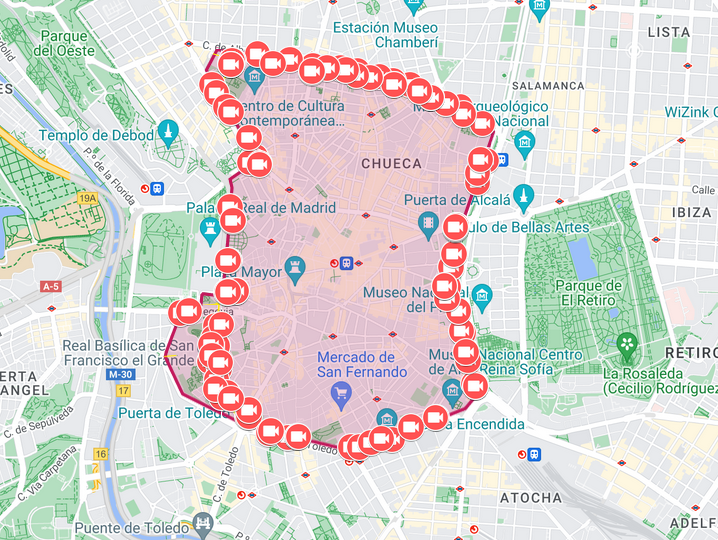
Sobre la petición de hacer un mapa en que estén las cámaras:
La capa de ubicaciones de cámaras no la he añadido sobre/en los mapas anteriores porque sé que hay muchas personas que por claridad y velocidad de carga prefieren no tener cientos de iconos tapando partes del mapa; pero, por quien me lo pidió, he creado este otro mapa con el área sombreada que evitar ‘pisar’ pero en el que ya están añadidas las ubicaciones de las cámaras de control de acceso: https://www.google.es/maps/d/viewer?mid=173jxIGooGEj1vZgDm2zhXSCws9A9NHw&ll=40.417763165282295%2C-3.704555500000004&z=14
En cualquier caso, como recomendación personal: Creo que son más útiles los mapas iniciales: los de los perímetros y área coloreada pero sin cámaras. Ya que, a grandes rasgos, las ubicaciones de estas cámaras que controlan las entradas y salidas a la ZBEDEP son… ‘en todas partes’: en todas las calles por las que puedas entrar o salir, las hay. Así que mejor simplemente evita pisar ese área. 😉
Mapa cámaras ZBE M30
Mencionaban en comentario la petición de si, igual que el mapa de las cámaras que rodean y vigilan ‘Madrid Cental’ («Distrito Centro»)…, si podía crear uno con las ubicaciones de las cámaras de toda la ZBE M30. ¡Aquí está! 👉
( Por si a alguien no le funcionase pulsar en la estrella («⭐») del encabezado gris del mapa, (que te lo deja añadido directamente a «tus mapas guardados»), lo adjunto también como enlace: https://www.google.es/maps/d/viewer?mid=1_XB4XRtiZOzf0Kj8bITPzg9aMAPSYb4&ll=40.42973814104237%2C-3.6998520000000035&z=12 )
[Fuente: geoportal.madrid.es, fichero …Movilidad…ZBE y PDF datos.madrid.es …EstructuraArchivos…ZBE]
[Nota: tiene pinta de que, una vez más, no se preocupan de mantener actualizado lo que dejan público a los ciudadanos. Porque en esta otra página del ayuntamiento, informo.madrid.es/#/realtime?panel=live, que es muy lenta en cargar pero interactiva en tiempo real, diría que hay más cámaras aún. 🤔
😅 Insisto y recomiendo que, mejor que querer saber «dónde hay una cámara que ‘me pilla’ si hago una infracción», o anotarme «qué semáforo ‘me fotografía’ sí me lo salto», es más seguro para todos cumplir bien en todas partes, tengan o no cámara. 😉🙂
NOTA: como es lógico sólamente puede haber un mapa personalizado visible. O está uno o está otro.
Por si has ido abriendo todos, se te ha quedado seleccionado el último y te gustaba más alguno de los del principio, dejo aquí el enlace a cómo elegir cuál mapa dejas seleccionado de entre los que hayas ido añadiendo a «tus mapas guardados». (Viene a ser…: en el gMaps, icono de «Guardado»; buscar entre los iconos de abajo del todo, «Mapas»; y, de entre los que tengas, seleccionar el que quieres).
Información sobre evitar ZBE que también te será de ayuda:
OK Google, Oye Siri, ¿dónde he aparcado?
Cuando lo haya olvidado, ¿con una simple frase puedo saber dónde he aparcado?
¿sin sentir nunca más el agobio de si es que no me acuerdo o si será que me lo han robado…, o se lo ha llevado la grúa…, etc.?
Si aparcas en tu plaza de garaje, cuando vuelves a la mañana siguiente sabes que tu coche te estará esperando en esa plaza, que siempre es la misma; pero cuando aparcas en la calle, tu «plaza» es «el hueco que esté libre en ese momento», que cada vez será en un sitio.
Cabría pensar que quienes aparcamos cada día en un sitio «ejercitamos la memoria» y «practicamos» para recordar el lugar en el que hemos dejado el coche; y sin embargo es al contrario: cuando no recuerdas dónde lo dejaste la última vez que lo usaste y tratas de buscar en tu memoria, tienes un montón de recuerdos de ti aparcando en unas y otras calles.
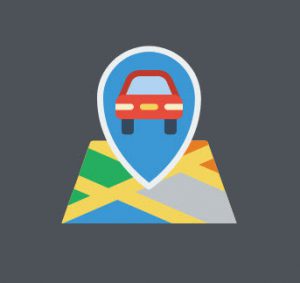
¿Te ha pasado alguna vez no recordar dónde has aparcado?
Para eso viene al rescate la tecnología: tanto Android como Apple ponen a sus respectivos «asistentes» a tu disposición.
Ésta es otra de tantas situaciones en que la delgada línea entre la comodidad y la privacidad depende de si a ti te sirve y te compensa que sepan de ti datos.
Por ejemplo: que al buscar haya un historial de búsquedas recientes, puede verse como «nos controlan» o como «nos controlan pero me viene genial para ahorrar tiempo el hecho de que con escribir tres letras aparezca en la caja de búsqueda lo que yo iba a escribir, sin tener que terminar de escribirlo».
¿Cómo hacer que el móvil me recuerde dónde he aparcado?
Existen otras formas que implican más ajustes y más gasto de batería, como configurar que el móvil monitorice tu posición en todo momento para calcular la velocidad y estimar si vas en vehículo o, tras haber estado en él, pasas a ir caminando; pero la forma más fácil es la siguiente:
en Android:
- OK Google, he aparcado en… la calle Pez junto al supermercado.
- De acuerdo, me acordaré que has aparcado en la calle Pez junto al supermercado. También voy a guardar un mapa de tu ubicación actual.
- OK Google ¿dónde he aparcado?
- Me dijiste que habías aparcado en la calle Pez junto al supermercado.
en iPhone:
- Oye Siri, recuerda dónde he aparcado el coche.
- Vale, recordaré que has aparcado aquí: [y te adjunta un mapa]
- Oye Siri, ¿dónde he aparcado? / ¿dónde he dejado mi coche?
- Tu coche está aquí: [y te muestra el mapa con la ubicación]